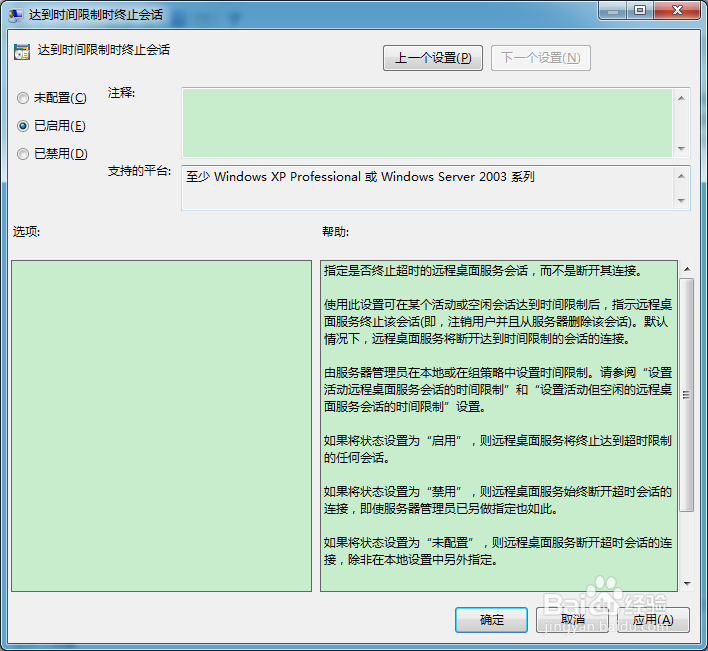1、打开本地组策略编辑器窗口;

2、展开控制树中的“用户配置 ”;

3、展开控制树中的“管理模板 ”;
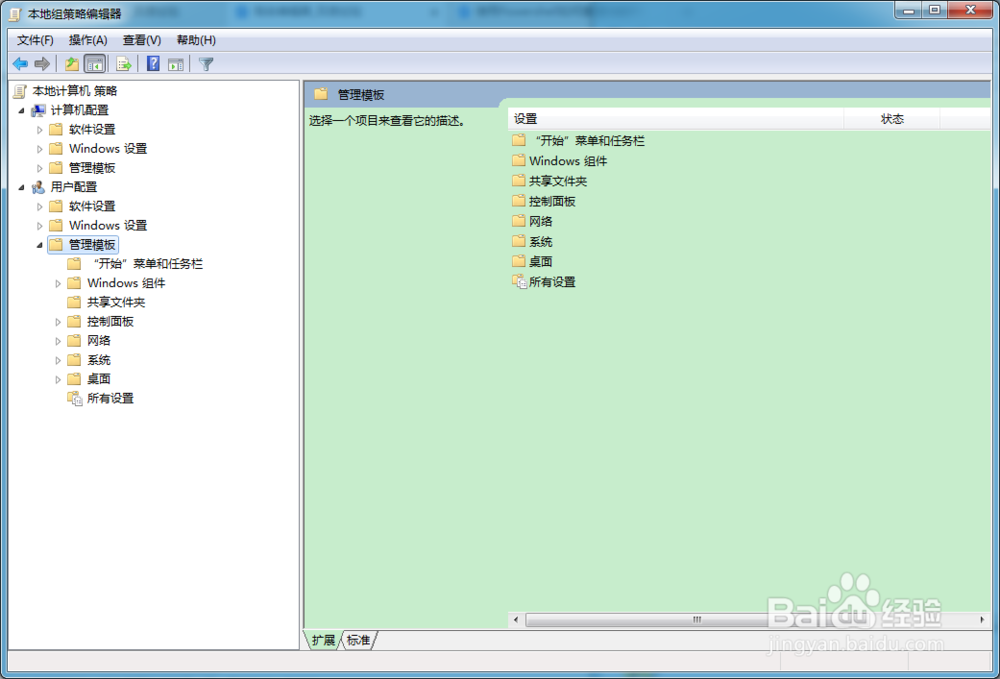
4、展开控制树中的“Windows组件 ”;
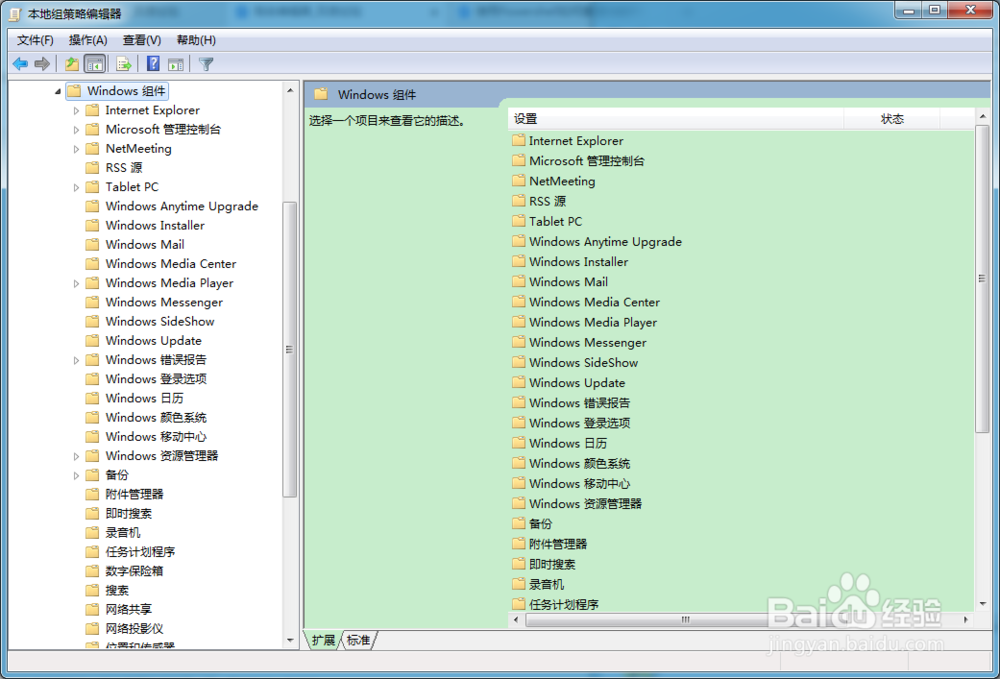
5、展开控制树中的“远程桌面服务 ”;

6、展开控制树中的“远程桌面会话主机 ”;

7、点击控制树中的“会话时间限制”文件夹;

8、在右侧窗口中,找到“达到时间限制时终止会话”;
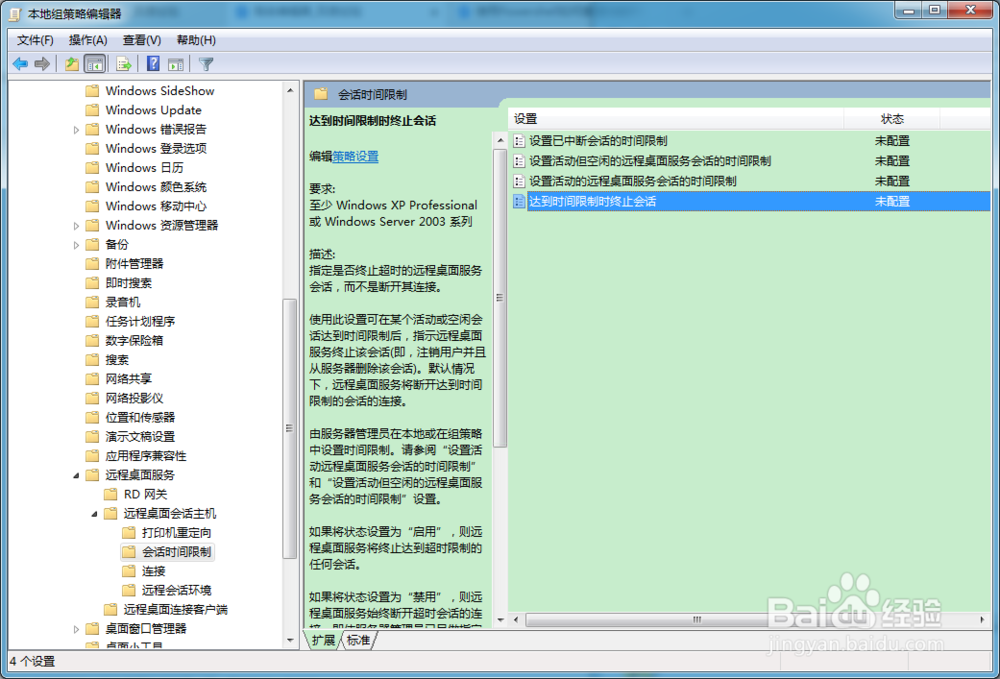
9、双击打开组策略配置对话框;
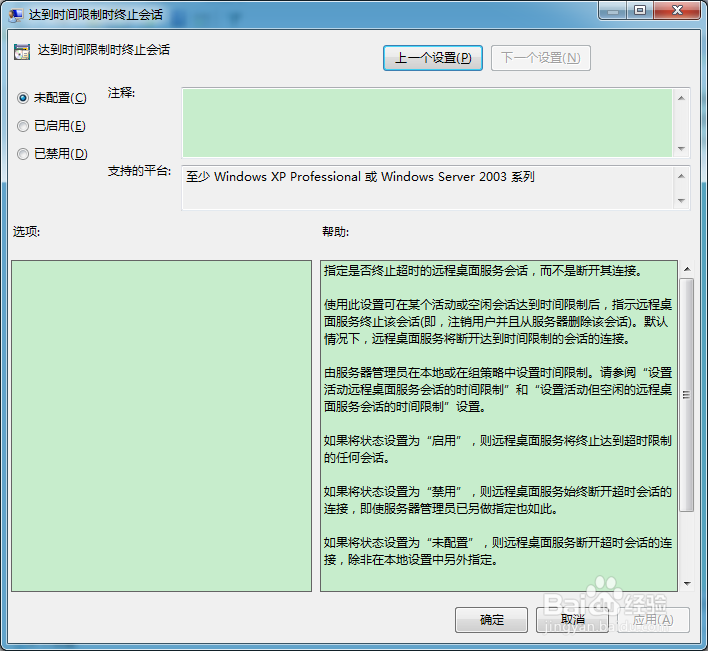
10、勾选“已启用”,并点击对话框中的“确定”按钮。
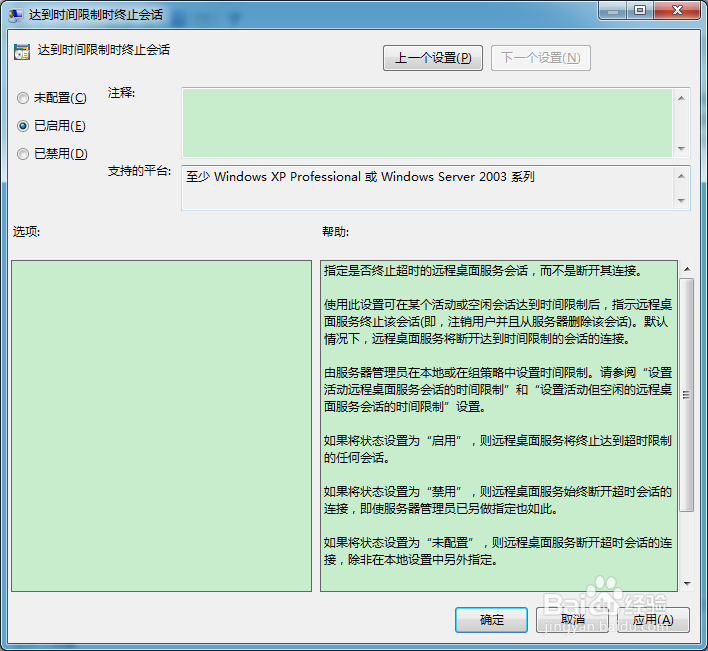
时间:2024-10-13 02:32:15
1、打开本地组策略编辑器窗口;

2、展开控制树中的“用户配置 ”;

3、展开控制树中的“管理模板 ”;
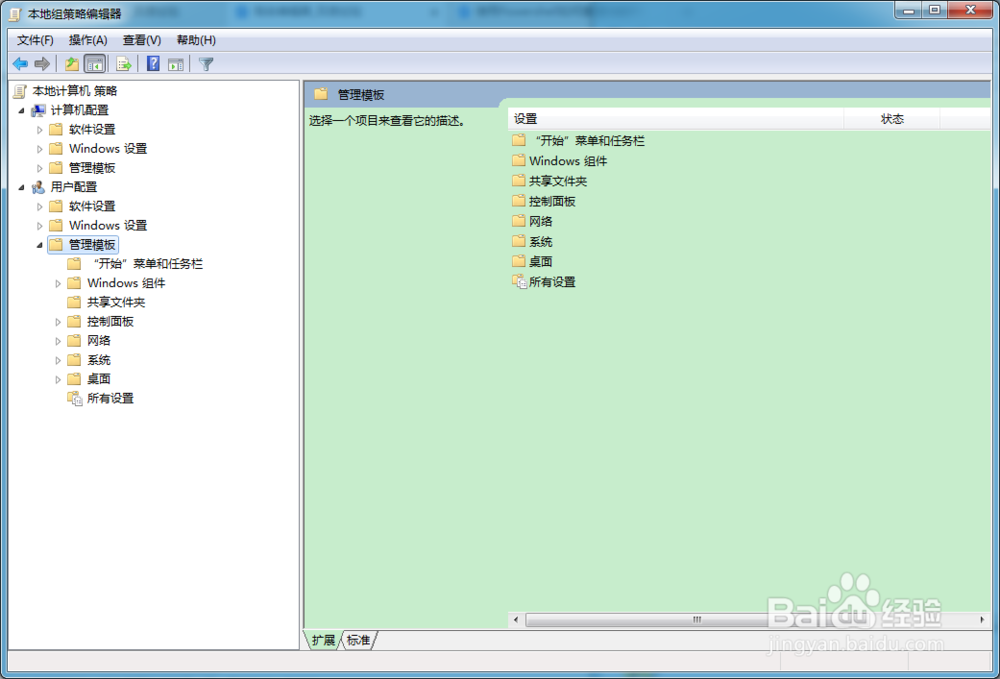
4、展开控制树中的“Windows组件 ”;
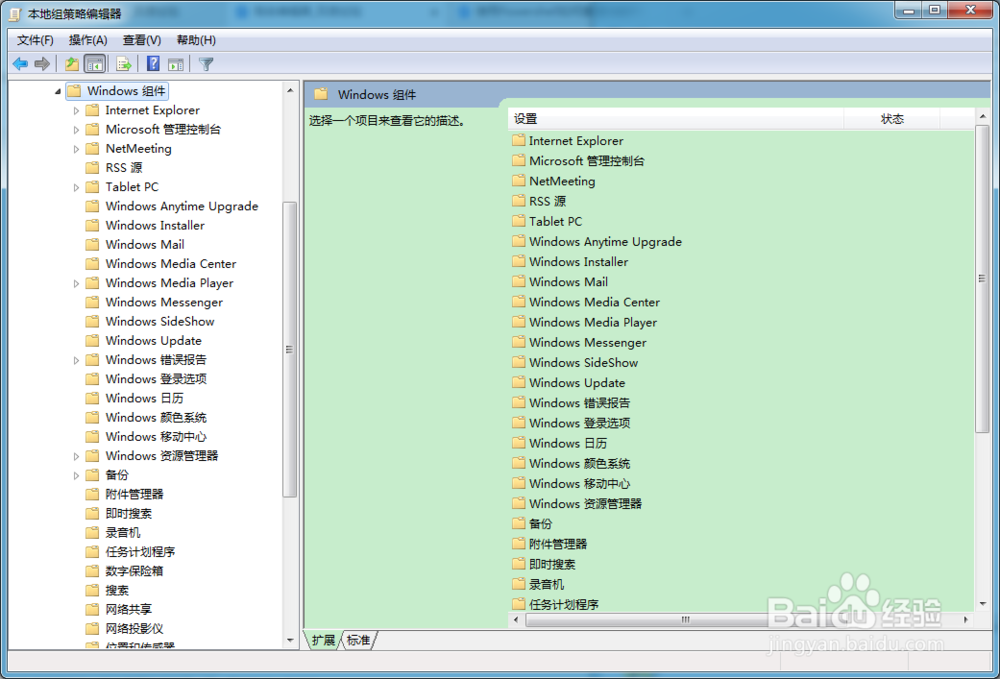
5、展开控制树中的“远程桌面服务 ”;

6、展开控制树中的“远程桌面会话主机 ”;

7、点击控制树中的“会话时间限制”文件夹;

8、在右侧窗口中,找到“达到时间限制时终止会话”;
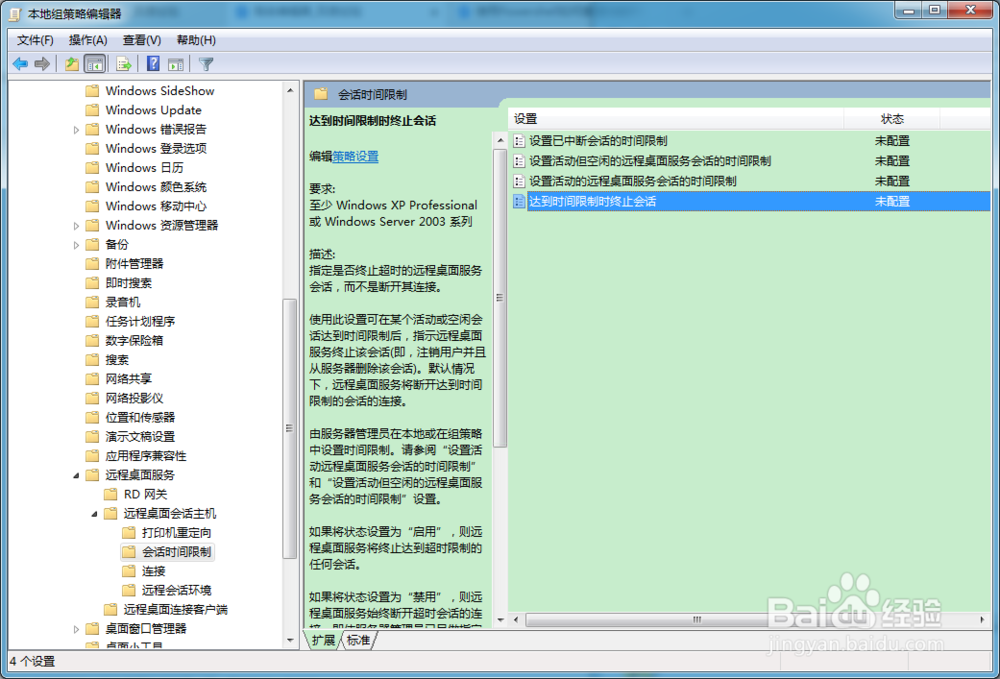
9、双击打开组策略配置对话框;
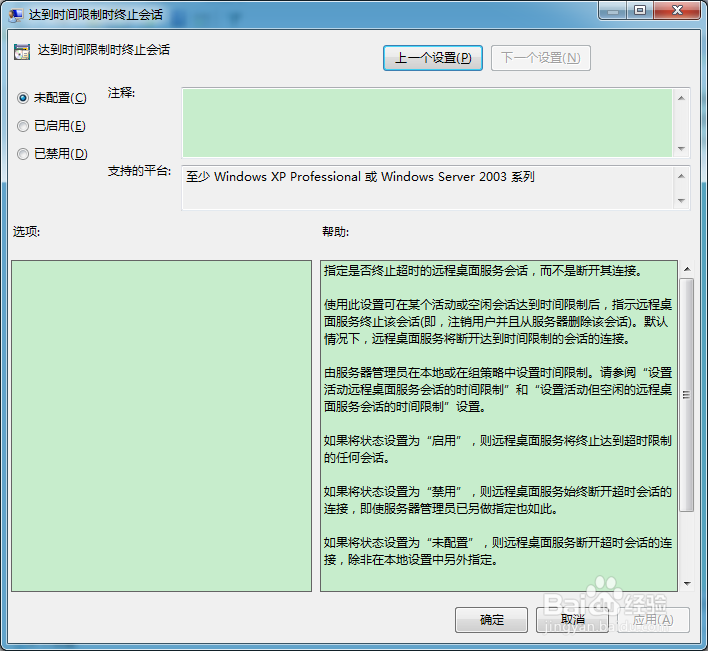
10、勾选“已启用”,并点击对话框中的“确定”按钮。